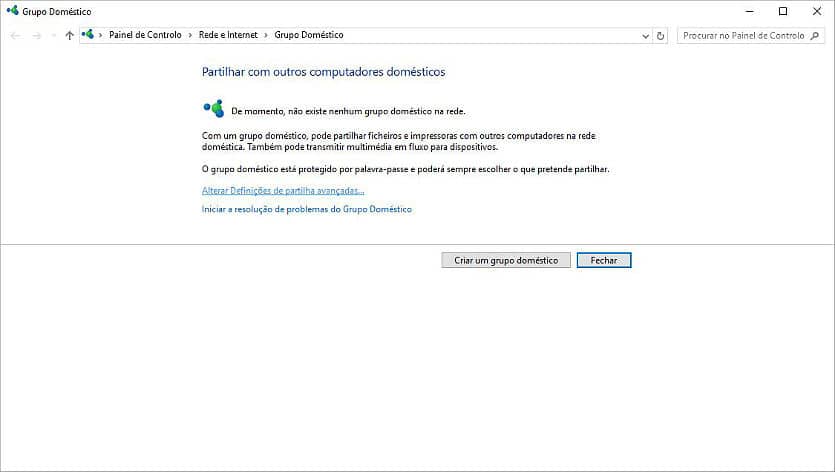Se tem dois, ou mais, PC em casa, às vezes dá jeito poder partilhar as coisas entre eles – e não falamos só de ficheiros. Pode ser conveniente partilhar impressoras, ratos ou teclados sem ter de desligar um dispositivo.
Partilhar rato, teclado e ficheiros
Actualmente, caso queira controlar dois ou mais PC com apenas um rato e teclado, já não precisa de muitos fios e paciência. Desenvolvido pela equipa mais dedicada às experiências da Microsoft, a ferramenta Mouse Without Borders permite partilhar um rato e teclado entre até quatro computadores, desde que estejam na mesma rede.
Para o fazer, precisa de instalar a ferramenta em cada um dos PC, indo até bit.ly/2go2F4a.
Depois disso, é preciso configurar a ferramenta: clique ‘No’ quando for necessário, no computador principal, que será aquele a partir do qual vai querer partilhar o rato e teclado. Isto vai gerar um código de segurança. Quando instalar o Mouse Without Borders nos computadores “secundários”, coloque ‘Yes’ no programa – uma vez que já o instalou noutro computador. Agora é tempo de inserir o código de segurança. Na prática, depois do setup feito, vai poder alternar entre os vários computadores – mova o cursor até ao limite de um dos ecrãs e passará para o próximo monitor de PC. Também pode copiar e colar texto e ficheiros entre computadores.
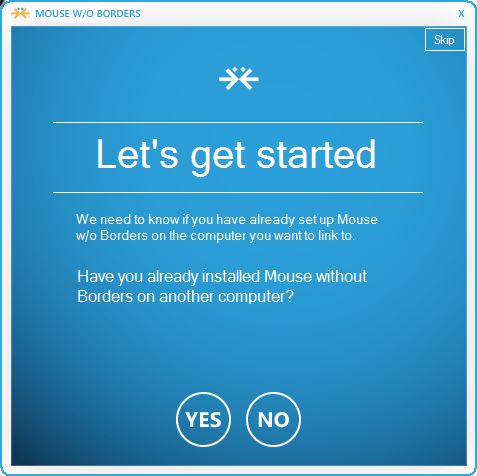
Partilhe um disco
Quer ter uma espécie de dispositivo NAS? Uma das alternativas para partilhar espaço e ficheiros entre vários PC é colocar, por exemplo, um disco externo no router – caso o router tenha uma entrada USB. Ligue o dispositivo ao router e assim ficará acessível a toda a rede que tenha por casa.
No Windows 10, abra o Explorador de Ficheiros, clique com o botão direito do rato em ‘Este PC’ e depois escolha ‘Mapear Unidade de Rede’. Escolha uma letra no campo ‘Unidade’ e clique em ‘Procurar…’. O router aparecerá entre as opções disponíveis. Clique no ícone, depois no dispositivo USB e em ‘Ok’ e depois em ‘Terminar’. Assim, vai aparecer um atalho debaixo do ‘Este PC’, no Explorador de Ficheiros. Em alguns casos, vai precisar de introduzir o login de administrador do router para ter acesso à drive.
Partilhe as colunas
Quer ouvir o som de um PC utilizando as colunas de outro? Pode tirar partir das capacidades do Windows 10, por exemplo. Ou então utilizar o programa Stream What You Hear, disponível gratuitamente em streamwhatyouhear.com/download. Faça download do programa, instale-o no PC.
Clique com o botão direito no ícone que aparece na área de notificações do computador, clique em ‘Tools’ e depois em ‘HTTP Live Streaming’. Vai aparecer uma pequena janela com um endereço da rede. Anote isto – ou copie – e depois cole isto no browser de outro computador. Os controlos de volume vão aparecer. Clique no botão de play para o áudio começar no outro PC. É normal que haja um pequeno delay.
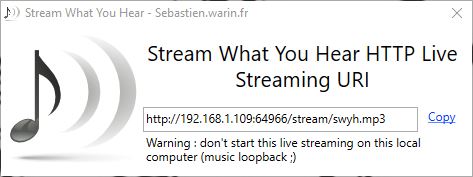
Partilhe o seu ecrã
Com o update de aniversário do Windows 10, tornou-se mais fácil partilhar os ecrãs entre computadores. Para fazer isto, vá até ‘Iniciar’, ‘Definições’, ‘Sistema’ e ‘A projetar para este PC’. Escolha ‘Sempre Ligado’ e no segundo menu de dropdown escolher ‘Apenas na primeira vez’. No PC a partir do qual está a fazer a projeção vá até ao ‘Centro de Ação’ e faça a ligação.
O outro computador deve aparecer na lista de dispositivos. Caso o seu PC não seja compatível com a recepção de Miracast – o Windows vai mostrar rapidamente o aviso, a letras vermelhas – pode usar alternativas como o TeamViewer, por exemplo.
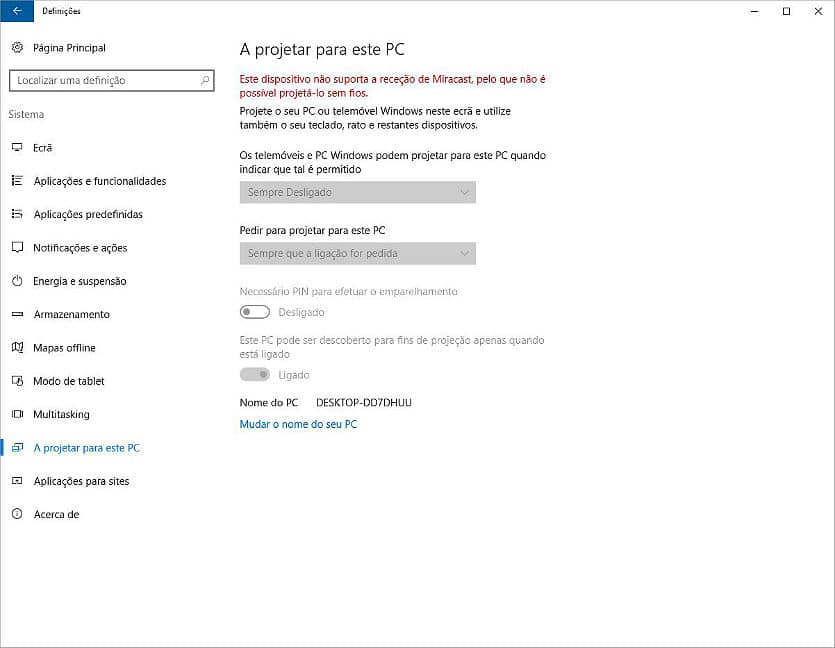
Partilhe a drive de DVD
É possível partilhar a drive de DVD entre computadores, através de wireless. No Windows 10, vá até ao Explorador de Ficheiros, escolha ‘Este PC’ e faça clique com o botão direito do rato: seleccione a opção ‘Partilhar com…’ e escolha ‘Partilha avançada’. Na janela que vai aparecer, clique no campo ‘Partilhar’, onde vai escolher novamente ‘Partilha avançada’. Aí, marque a caixa que diz ‘Partilhar esta pasta’. Introduza um nome para a drive.
Clique em ‘Permissões’ e certifique-se de que está marcado o grupo de utilizadores ‘Everyone’, com o visto na caixa que diz ‘Ler’. Clique ‘OK’ em ambas as janelas. Depois disto feito, vai encontrar um destino de rede no campo de partilha da drive. Anote isto e, no PC a partir de onde quer ter acesso à drive, coloque o endereço de rede na barra – podem ser pedidos os dados de acesso do computador onde está a drive.
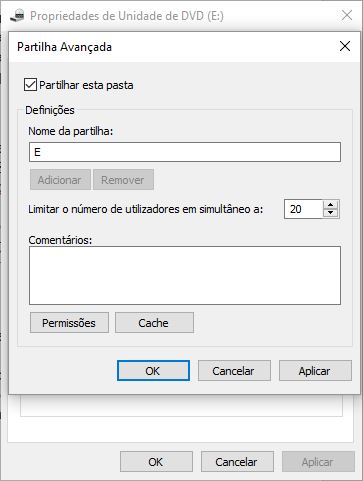
Partilhe impressoras e ficheiros
Quem tem uma impressora com ligação Wi-Fi sabe a maravilha que pode ser isto de imprimir a partir de qualquer dispositivo, sem fios. Ou o terror, também pode acontecer. Mas caso tenha uma impressora mais antiga, sem Wi-Fi, há solução – basta adicioná-la a um Grupo Doméstico (isto permite também a partilha de documentos, música, photos e muito mais, dentro da rede).
Para fazer isto, vá até ao menu ‘Iniciar’, escreva grupo doméstico e carregue em ‘Enter’.
Na janela que surge, clique em ‘Criar um grupo doméstico’, caso não o tenha feito ainda. Siga as instruções e anote a password que é dada. Tenha em atenção que tem de activar a partilha de ‘Impressoras e Dispositivos’. Faça o mesmo nos restantes computadores da rede, introduzindo a password dada. Com o grupo doméstico, sempre que tenha o computador ‘principal’ ligado, com a impressora por USB, vai poder imprimir a partir de outro PC.